WPS怎么一键清理所有备份文件 WPS备份文件一键清理教程
WPS是很多用户都在使用的办公软件,我们许多用户都是默认开启了备份功能,使用的时间久了就会出现很多的备份文件,一个个删除太慢了,想要知道如何快速一键清理所有备份文件,关于这个问题,今日的软件教程就来为广大用户们进行解答,一起来看看详细的操作步骤吧。
操作方法如下:
1、双击打开软件,点击右上角的三个横线“全局设置”图标。
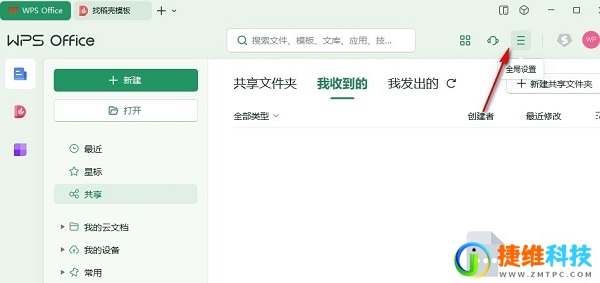
2、接着点击下方选项列表中的“配置和修复工具”。
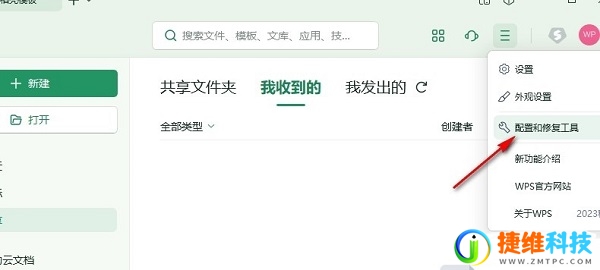
3、在打开的窗口中,点击“高级”按钮。
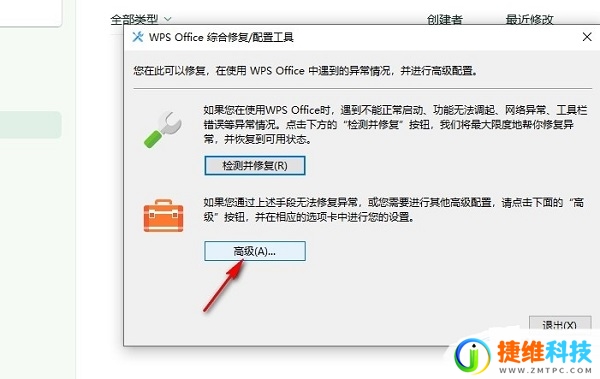
4、然后切换到上方的“备份清理”选项卡中。
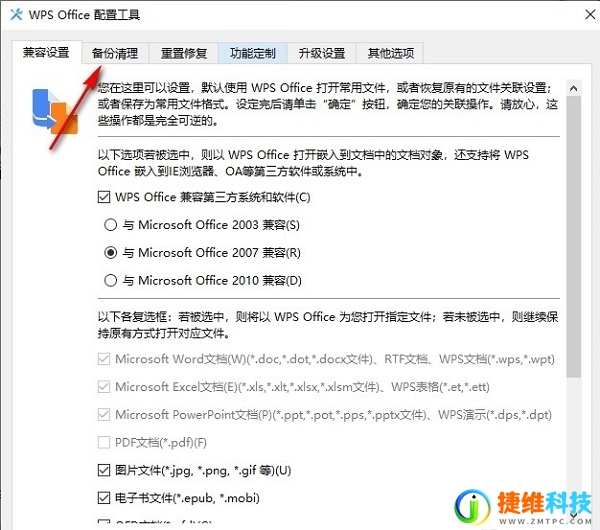
5、最后将需要清理的文档类型勾选上,并点击“开始清理”就可以了。
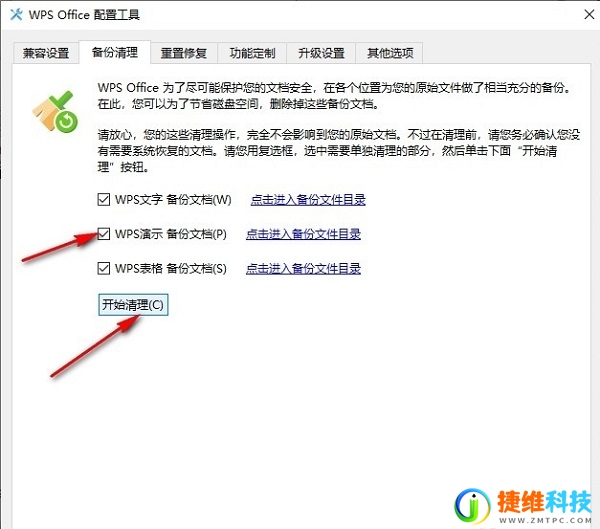

 微信扫一扫打赏
微信扫一扫打赏
 支付宝扫一扫打赏
支付宝扫一扫打赏